Power Point sunumunu nesnelerle doldurmaya başlamadan önce, slaytları hazırlamanız gerekir: birkaç tane oluşturun, nesnelerin daha uygun bir şekilde düzenlenmesi için bir düzen seçin ve tasarımı özelleştirin. Aşağıdaki yönergeler, 2003 sürümü için notlarla birlikte Power Point 2007 için verilecektir.

Gerekli
- Bilgisayar
- Microsoft Office Güç Noktası
- Talimatlara göre çalışabilme
Talimatlar
Aşama 1
Yeni slaytlar oluşturmanın yolları.
Mevcut materyali serbestçe elden çıkarmak ve sunumun yapısını değiştirmek için birkaç boş slayt hazırlamanız gerekir.
1. Soldaki slayt panelinde sağ tıklayın; bağlam menüsünde Yeni Slayt komutunu seçin. Aynısı sıralama modunda da yapılabilir.
2. "Ana Sayfa" - "Slayt oluştur" sekmesi.
Not: Power Point 2003'te, araç çubuğundaki "Ekle" - "Yeni Slayt" menüsü ve "Yeni Slayt" düğmesi.
Sıralayıcı görünümünde slaytların sırasını değiştirmek daha uygundur. Bu moda geçiş düğmesi "Görünüm" menüsünde ve pencerenin alt kısmında bulunur: 2007 sürümünde sağda, ölçeğin yanında, 2003 sürümünde - solda, altında slaytlar paneli.
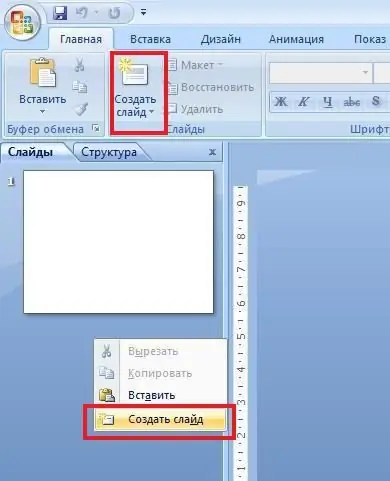
Adım 2
Slayt düzeni.
Çalışmanızı hızlandırmak için başlık slaydı, başlık ve alt başlık içeren bir slayt, başlık ve liste vb. için mizanpaj düzenlerini kullanabilirsiniz.
1. Şeridin Giriş sekmesinde Düzen düğmesini bulun. Listeyi çağırın.
2. Seçilen düzeni uygulamak için üzerine sol tıklayın.
Not: Power Point 2003'te, Slayt Düzeni görev bölmesindedir (geçerli slaydın sağında). Bir düzen düzeni seçmek için üzerine sol tıklayın. İşaretlemeyi uygulama seçeneklerini belirlemek için örneğe sağ tıklayın.
Önceden belirlenmiş bir nesne düzenini kullanmadan slayt alanını özgürce elden çıkarmak istiyorsanız, "Boş Slayt" işaretlemesini kullanın. Bu, slayta rastgele herhangi bir nesne eklemenizi sağlar.
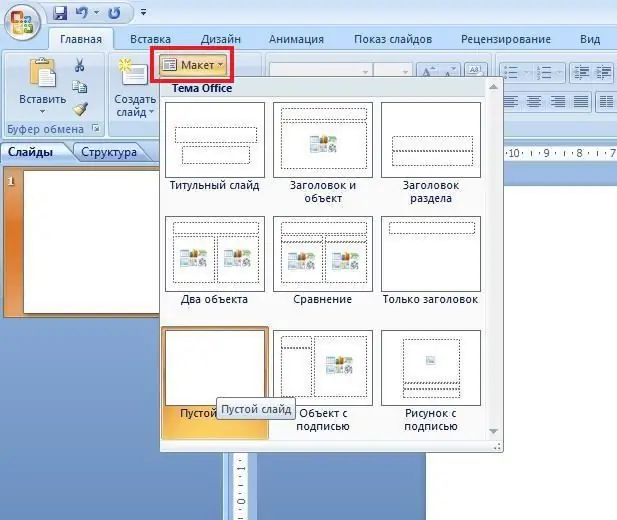
Aşama 3
Slayt tasarımı.
Sunumun bir yüz elde etmesi için ona belirli bir renk şeması uygulamanız gerekir.
1. Şeritte Tasarım sekmesini seçin.
2. Fare işaretçisini tasarım örneklerinin üzerine getirin ve mevcut slaytta görüntüleyin.
3. Beğendiğiniz şablonu tüm slaytlara uygulamak için üzerine sol tıklayın. Kullanım senaryolarına ihtiyacınız varsa, şeritteki örneğe sağ tıklayın ve içerik menüsünden istediğiniz seçeneği seçin (örneğin, "Seçili Slaytlara Uygula").
Not: Power Point 2003'te "Slayt Tasarımı" görev bölmesindedir (geçerli slaydın sağında). Tasarım şablonları, varsayılan olarak belirli yazı tiplerini ve renk şemalarını içeren ayrı ayrı seçilir. Tasarım seçenekleri de örneğe sağ tıklayarak seçilir.
Şablon kullanmadan bir sunum arka planı oluşturabilirsiniz. Geçerli slayda sağ tıklayın ve Arka Planı Biçimlendir'i seçin (Power Point'te - "Arka Plan"). Gerekli parametreleri değiştireceğiniz arka plan ayarları penceresi açılacaktır.
Sununuzun arka planını metnin rengiyle karşılaştırmayı unutmayın: koyu arka plan ve açık metin, açık arka plan ve koyu metin. Bu, bilginin algılanmasını kolaylaştırır. Minimum yazı tipi boyutu metin için 18 ve başlıklar için 22'dir. Sunumda tercihen sans serif (örneğin Arial) olmak üzere 2'den fazla farklı yazı tipi kullanılamaz.






